Che cos'è UpdateAgent Mac??
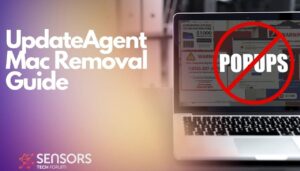 UpdateAgent è un contagocce che prende di mira gli utenti macOS. Ci sono rapporti che il contagocce viene aggiornato frequentemente dai suoi autori, e nuove varianti stanno comparendo in natura. I nuovi eseguibili UpdateAgent si connettono a un server di registrazione e scaricano nuove istruzioni sotto forma di script bash. Il il malware si affida inoltre all'infrastruttura AWS per ospitare i suoi vari payload e applicare gli aggiornamenti dello stato di infezione al server. Queste modifiche attive mostrano l'intenzione degli autori del malware di infettare il maggior numero possibile di utenti Mac.
UpdateAgent è un contagocce che prende di mira gli utenti macOS. Ci sono rapporti che il contagocce viene aggiornato frequentemente dai suoi autori, e nuove varianti stanno comparendo in natura. I nuovi eseguibili UpdateAgent si connettono a un server di registrazione e scaricano nuove istruzioni sotto forma di script bash. Il il malware si affida inoltre all'infrastruttura AWS per ospitare i suoi vari payload e applicare gli aggiornamenti dello stato di infezione al server. Queste modifiche attive mostrano l'intenzione degli autori del malware di infettare il maggior numero possibile di utenti Mac.
Leggi questo articolo per saperne di più sulle conseguenze di avere UpdateAgent sul tuo Mac e su come rimuoverlo da esso in modo efficace.

Riepilogo agente di aggiornamento
| Nome | Agente di aggiornamento |
| Tipo | Virus Mac |
| breve descrizione | Il messaggio UpdateAgent visualizzato significa che questo messaggio di errore potrebbe essere la conseguenza di qualche tipo di malware aggiunto sul tuo Mac. |
| Sintomi | Viene visualizzato un popup, affermando “UpdateAgent danneggerà il tuo computer”. |
| Metodo di distribuzione | Scarica bundle. Le pagine Web che possono pubblicizzare. |
| Detection Tool |
Verifica se il tuo dispositivo è stato interessato da UpdateAgent
Scarica
Strumento di rimozione malware
|
Esperienza utente | Iscriviti alla nostra Forum per discutere di UpdateAgent. |
UpdateAgent Mac Virus – Che cosa fa?
Agente di aggiornamento, noto anche come “UpdateAgentd danneggerà il tuo computer” è un contagocce di malware per Mac, e potrebbe essere molto simile ad altre minacce che abbiamo visto, Compreso Gestore di eventi di scansione, DiscoveryUnitd, CiscoAnyConnect e “P” danneggerà il computer.
Questi programmi spesso finiscono sul tuo Mac sotto forma di applicazioni apparentemente legittime che potresti aver aggiunto da qualche tipo di sito Web ombreggiato. Tieni presente che principalmente le famiglie di adware lo stanno eliminando. Tuttavia, i ricercatori sulla sicurezza sono preoccupati che i suoi creatori possano averne altri, piani più dannosi per UpdateAgent in futuro, considerando la sua infrastruttura ben costruita e gli aggiornamenti frequenti. Ciò significa che dovresti essere più vigile e proteggere il tuo Mac.
È anche possibile che questi programmi siano stati aggiunti automaticamente tramite uno script o qualche altro tipo di configurazione sul sito che hai visitato.
Le principali attività di cui questo software può essere responsabile, una volta che finisce sul tuo Mac potrebbe essere tra i seguenti:
- Eliminazione di file.
- Controllo della tua connessione Internet.
- Download e aggiunta di altri adware.
- prendendo le immagini.
- Registrazione delle chiavi digitate in tempo reale.
- Rubare password e altre informazioni salvate sul tuo browser web.
- rubare i file.
- Danni che impediscono più l'apertura dei file.
- Toccando il microfono o la fotocamera.
Programmi Adware spesso sono responsabili dei seguenti tipi di annunci sul tuo browser:
- Pop-up di notifica.
- Annunci pop-up.
- Banner adware.
- Redirect.
- Annunci risultati di ricerca.
- Annunci in evidenza nel testo.
Questi annunci potrebbero non solo portare software rischioso, come UpdateAgent, ma potrebbero anche portare ad alcuni siti Web pericolosi, per esempio:
- False truffe di supporto tecnico.
- Indagini sulle frodi.
- siti truffa.
- siti web virus.
- pagine di phishing.
Tieni presente che avere il malware UpdateAgent attivo sul tuo Mac per lunghi periodi di tempo può esporlo ad alcune infezioni molto brutte, come:
- Ransomware per Mac.
- Trojan.
- Rootkit.
- Virus adware.
- botnet.
Questo è il motivo per cui si consiglia vivamente di rimuovere questo software rischioso dal tuo Mac il prima possibile.
UpdateAgent Mac Dropper è un virus?
I contagocce non sono virus, ma possono essere utilizzati per rilasciare payload dannosi aggiuntivi su un endpoint infetto. In altre parole, a seconda degli obiettivi degli autori di malware, la minaccia può essere utilizzata nelle campagne che forniscono malware.

Rimuovi UpdateAgent dal tuo Mac
Per sbarazzarsi di UpdateAgent con successo dal tuo Mac, consiglia vivamente di seguire il manuale di rimozione che è stato pubblicato sotto questo articolo del blog. È stato progettato per avere i passaggi necessari per ripulire il tuo browser web e il tuo MacOS. Per la migliore rimozione, spesso è una pratica consigliata usi un anti-malware avanzato per Mac. Scaricare e scansionare il tuo computer con un programma di questo tipo ti aiuterà in modo efficace a garantire che tutto il software e il malware indesiderato vengano eliminati e il tuo dispositivo sia pulito.
Passaggi da preparare prima della rimozione:
Prima di iniziare a seguire i passi di seguito, Essere informati che si deve prima fare le seguenti operazioni preliminari:
- Eseguire il backup dei file nel caso in cui il peggio accade.
- Assicurarsi di avere un dispositivo con queste istruzioni su standy.
- Armatevi di pazienza.
- 1. Cerca malware per Mac
- 2. Disinstallare le app rischiose
- 3. Pulisci i tuoi browser
Passo 1: Cerca e rimuovi i file UpdateAgent dal tuo Mac
Quando si verificano problemi sul Mac a causa di script e programmi indesiderati come UpdateAgent, il modo consigliato di eliminare la minaccia è quello di utilizzare un programma anti-malware. SpyHunter per Mac offre funzionalità di sicurezza avanzate insieme ad altri moduli che miglioreranno la sicurezza del tuo Mac e la proteggeranno in futuro.

Guida rapida e semplice alla rimozione di video malware per Mac
Passo bonus: Come rendere il tuo Mac più veloce?
Le macchine Mac mantengono probabilmente il sistema operativo più veloce in circolazione. Ancora, I Mac a volte diventano lenti e lenti. La guida video di seguito esamina tutti i possibili problemi che possono portare il tuo Mac a essere più lento del solito, nonché tutti i passaggi che possono aiutarti a velocizzare il tuo Mac.
Passo 2: Disinstalla UpdateAgent e rimuovi i file e gli oggetti correlati
1. Colpire il ⇧ + ⌘ + U chiavi per aprire Utilità. Un altro modo è fare clic su "Vai" e quindi su "Utilità", come l'immagine qui sotto mostra:

2. Trova Activity Monitor e fai doppio clic su di esso:

3. Nel sguardo Activity Monitor per eventuali processi sospetti, appartenente o correlato ad UpdateAgent:


4. Clicca sul "Andare" nuovamente il pulsante, ma questa volta seleziona Applicazioni. Un altro modo è con i pulsanti ⇧+⌘+A.
5. Nel menu Applicazioni, cercare qualsiasi applicazione sospetto o un'applicazione con un nome, simile o identico a UpdateAgent. Se lo trovate, fare clic con il tasto destro sull'app e selezionare "Sposta nel cestino".

6. Selezionare conti, dopo di che cliccare sul elementi di login preferenza. Il Mac ti mostrerà un elenco di elementi che si avvia automaticamente quando si accede. Cerca eventuali app sospette identiche o simili a UpdateAgent. Seleziona l'app di cui vuoi interrompere l'esecuzione automatica, quindi seleziona su Meno (“-“) icona per nasconderlo.
7. Rimuovi manualmente eventuali file rimanenti che potrebbero essere correlati a questa minaccia seguendo i passaggi secondari di seguito:
- Vai a mirino.
- Nella barra di ricerca digitare il nome della app che si desidera rimuovere.
- Al di sopra della barra di ricerca cambiare i due menu a tendina per "File di sistema" e "Sono inclusi" in modo che è possibile vedere tutti i file associati con l'applicazione che si desidera rimuovere. Tenete a mente che alcuni dei file non possono essere correlati al app in modo da essere molto attenti che i file si elimina.
- Se tutti i file sono correlati, tenere il ⌘ + A per selezionare loro e poi li di auto "Trash".
Nel caso in cui non sia possibile rimuovere UpdateAgent tramite Passo 1 sopra:
Nel caso in cui non è possibile trovare i file dei virus e gli oggetti nelle applicazioni o altri luoghi che abbiamo sopra riportati, si può cercare manualmente per loro nelle Biblioteche del Mac. Ma prima di fare questo, si prega di leggere il disclaimer qui sotto:
1. Clicca su "Andare" e poi "Vai alla cartella" come mostrato sotto:

2. Digitare "/Library / LauchAgents /" e fai clic su Ok:

3. Elimina tutti i file dei virus che hanno un nome simile o uguale a UpdateAgent. Se credete che ci sia tale file non, non eliminare nulla.

È possibile ripetere la stessa procedura con le seguenti altre directory Biblioteca:
→ ~ / Library / LaunchAgents
/Library / LaunchDaemons
Mancia: ~ è lì apposta, perché porta a più LaunchAgents.
Passo 3: Rimuovere UpdateAgent - estensioni correlate da Safari / Cromo / Firefox









UpdateAgent-FAQ
Che cos'è UpdateAgent sul tuo Mac??
La minaccia UpdateAgent è probabilmente un'app potenzialmente indesiderata. C'è anche una possibilità a cui potrebbe essere correlato Malware per Mac. Se è così, tali app tendono a rallentare in modo significativo il tuo Mac e visualizzare annunci pubblicitari. Potrebbero anche utilizzare cookie e altri tracker per ottenere informazioni di navigazione dai browser web installati sul tuo Mac.
I Mac possono prendere virus?
Sì. Tanto quanto qualsiasi altro dispositivo, I computer Apple ricevono malware. I dispositivi Apple potrebbero non essere un bersaglio frequente il malware autori, ma stai certo che quasi tutti i dispositivi Apple possono essere infettati da una minaccia.
Quali tipi di minacce esistono per Mac?
Secondo la maggior parte dei ricercatori di malware ed esperti di sicurezza informatica, il tipi di minacce che attualmente possono infettare il tuo Mac possono essere programmi antivirus non autorizzati, adware o dirottatori (PUP), Cavalli di Troia, ransomware e malware crittografico.
Cosa fare se ho un virus Mac, Like UpdateAgent?
Niente panico! Puoi sbarazzarti facilmente della maggior parte delle minacce Mac isolandole prima e poi rimuovendole. Un modo consigliato per farlo è utilizzare un fornitore affidabile software di rimozione malware che può occuparsi della rimozione automaticamente per te.
Esistono molte app anti-malware per Mac tra cui puoi scegliere. SpyHunter per Mac è una delle app anti-malware per Mac consigliate, che può eseguire la scansione gratuitamente e rilevare eventuali virus. Ciò consente di risparmiare tempo per la rimozione manuale che altrimenti sarebbe necessario eseguire.
How to Secure My Data from UpdateAgent?
Con poche semplici azioni. Innanzitutto, è imperativo seguire questi passaggi:
Passo 1: Trova un computer sicuro e collegalo a un'altra rete, non quello in cui è stato infettato il tuo Mac.
Passo 2: Cambiare tutte le password, a partire dalle password della posta elettronica.
Passo 3: consentire autenticazione a due fattori per la protezione dei tuoi account importanti.
Passo 4: Chiama la tua banca a modificare i dati della carta di credito (codice segreto, eccetera) se hai salvato la tua carta di credito per lo shopping online o hai svolto attività online con la tua carta.
Passo 5: Assicurati che chiama il tuo ISP (Provider o operatore Internet) e chiedi loro di cambiare il tuo indirizzo IP.
Passo 6: Cambia il tuo Password Wi-Fi.
Passo 7: (Opzionale): Assicurati di scansionare tutti i dispositivi collegati alla tua rete alla ricerca di virus e ripeti questi passaggi per loro se sono interessati.
Passo 8: Installa anti-malware software con protezione in tempo reale su ogni dispositivo che hai.
Passo 9: Cerca di non scaricare software da siti di cui non sai nulla e stai alla larga siti web di bassa reputazione generalmente.
Se segui queste raccomandazioni, la tua rete e i dispositivi Apple diventeranno significativamente più sicuri contro qualsiasi minaccia o software invasivo delle informazioni e saranno privi di virus e protetti anche in futuro.
Altri suggerimenti che puoi trovare sul nostro Sezione Virus MacOS, dove puoi anche porre domande e commentare i tuoi problemi con il Mac.
Informazioni sulla ricerca UpdateAgent
I contenuti che pubblichiamo su SensorsTechForum.com, questa guida alla rimozione di UpdateAgent inclusa, è il risultato di ricerche approfondite, duro lavoro e la dedizione del nostro team per aiutarti a rimuovere il problema specifico di macOS.
Come abbiamo condotto la ricerca su UpdateAgent?
Si prega di notare che la nostra ricerca si basa su un'indagine indipendente. Siamo in contatto con ricercatori di sicurezza indipendenti, grazie al quale riceviamo aggiornamenti quotidiani sulle ultime definizioni di malware, compresi i vari tipi di minacce per Mac, in particolare adware e app potenzialmente indesiderate (soddisfatto).
Inoltre, la ricerca dietro la minaccia UpdateAgent è supportata VirusTotal.
Per comprendere meglio la minaccia rappresentata dal malware per Mac, si prega di fare riferimento ai seguenti articoli che forniscono dettagli informati.


